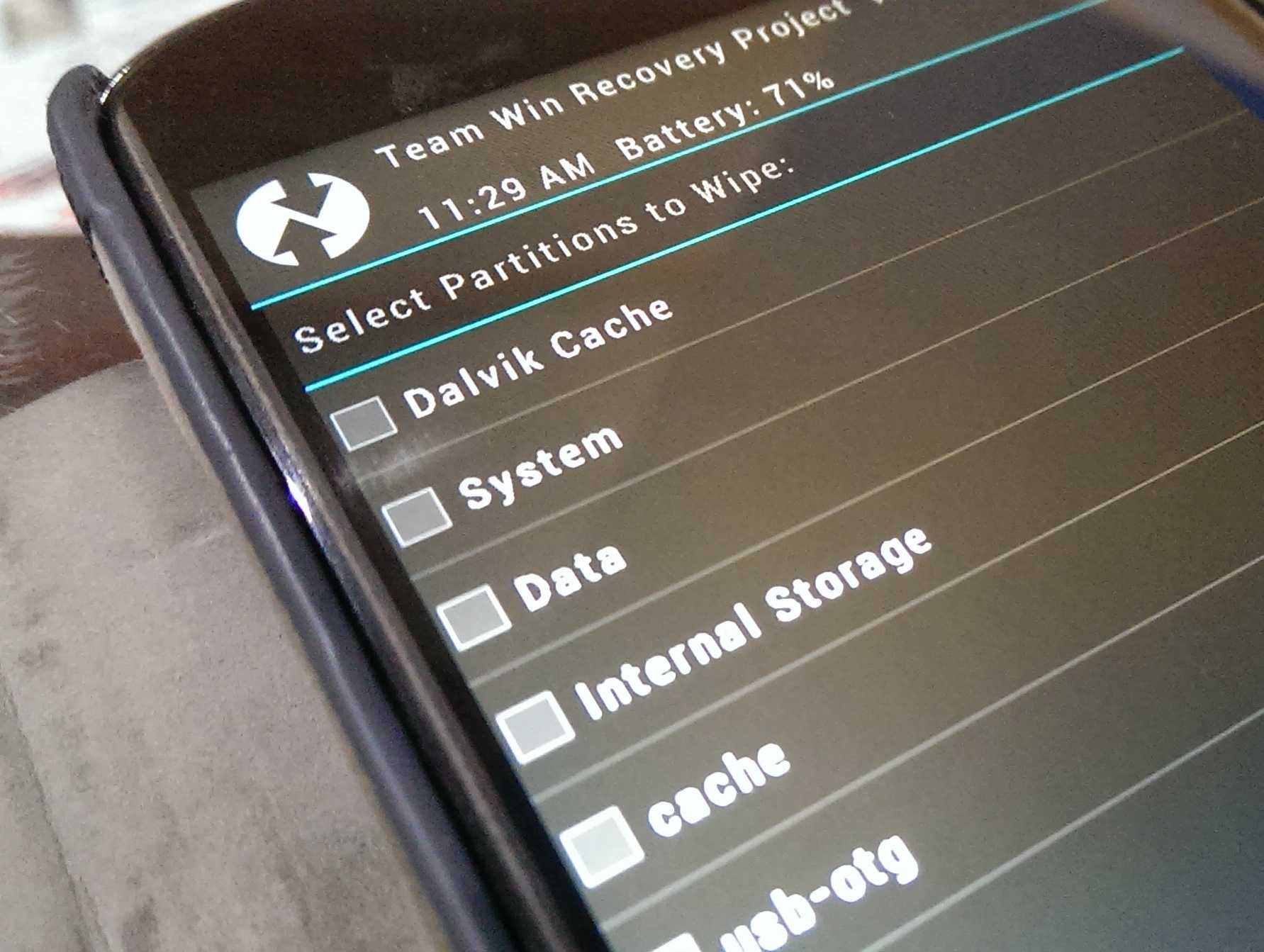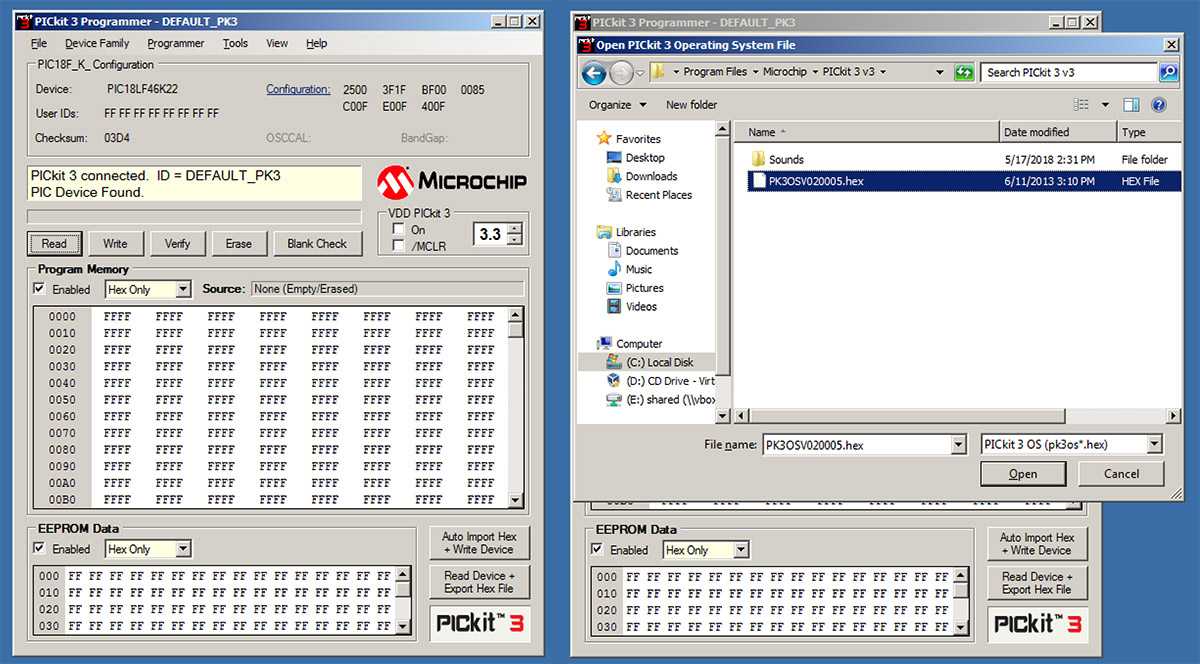Способы удаления с наличием доступа
Наличие логина и пароля позволяет отвязать учетку или полностью удалить ее. Отвязка освобождает электронную почту и номер телефона от действующей учетной записи. При этом сам профиль будет находиться на серверах, но владелец им воспользоваться уже не сможет.
Процедура отвязки номера телефона происходит не сразу. В связи с этим могут возникать проблемы: при попытке входа в новый профиль, смартфон Сяоми запросит пароль от старого аккаунта. Здесь может помочь только служба поддержки компании.
Отвязка телефона
Данный способ отвязать Mi аккаунт от телефона очень простой и выполняется в несколько шагов. Для быстрого удаления данных необходимо:
1) Зайти в настройки смартфона. Чтобы сделать это, понадобиться сдвинуть верхнюю шторку вниз и нажать на значок шестеренки.
2) Войти в раздел под названием «Mi аккаунт».
3) В нем внизу страницы найти строку под названием «Выход из аккаунта».
4) Далее нажать «Удалить», подтвердить действие и дождаться оповещения о том, что учетная запись отвязана от устройства и все данные стерты.
Стоит отметить, что данные можно и оставить нажатием соответствующей кнопки, однако, делать этого нежелательно, так как они будут храниться на сайтах компании Xiaomi и могут с течением времени быть взломаны хакерами.
Удаление аккаунта
Полностью удалить Mi аккаунт даже с сервера возможно. Данная процедура сложнее и потребует использования ПК для входа на сайт компании. Для выполнения необходимо:
2) После нажатия кнопки «Вход» откроется страница с подтверждением удаления. В ней нужно галочкой подтвердить согласие на удаление данных, а затем нажать на кнопку «Удаление Mi аккаунта».
EDL — что это? Необходимые программы и инструменты
Прошить Ксиоми можно простым способом, дождавшись официальных обновлений. После уведомления о наличии нового софта, достаточно нажать на кнопку с тремя точками в меню телефона и начнётся процесс апгрейда.
Если надо прошить Сяоми кастомной или девелоперской версией, то можно наткнуться на препятствие в виде заблокированного загрузчика. Xiaomi, борясь с неофициальными версиями прошивок, которые зачастую доводят телефон до состояния «кирпича», закрыла доступ к bootloader.
Можно зарегистрировать аккаунт и попросить разрешение на разблокировку. Однако, ждать надо будет несколько месяцев и не факт, что ответ будет положительным. В случае отрицательного ответа аккаунт можно будет отвязать и попробовать ещё раз.
Вот тут на помощь приходит режим EDL. Ответ на вопрос: «Режим EDL Xiaomi что это?» кроется в самом названии.
Благодаря такой опции, можно менять софт телефона без открытого бутлоадера. Войти в ЕДЛ можно разными способами и всё зависит от версии прошивки смартфона.
Прежде чем переводить в EDL mode смартфоны Xiaomi нужно проверить состояние загрузчика — заблокирован или нет. Для этого нужно найти пункт меню «Версия MIUI» в настройках устройства и нажать на него 7-8 раз пока не появится сообщение о том, что владелец стал разработчиком.
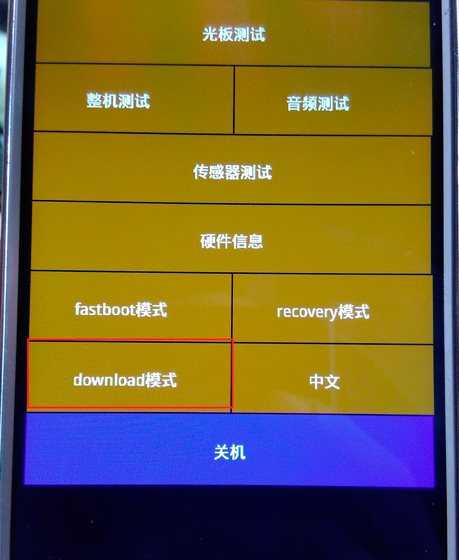
После этого в главном меню настроек зайти в подменю «Для разработчиков» и найти в нём пункт « Mi unlock status». Здесь будет указано состояние бутлоадера. При положительном ответе можно будет использовать стандартный загрузчик. В противном случае возможна будет только прошивка Xiaomi через EDL.
Для входа в режим ЕДЛ необходимы следующие программы, драйвера и устройства.
- Программа QDLoaderHS-USB Driver.
- Утилиты ADB Run, Mi pc suite и Mi Flash Tool.
- Пинцет или другое оборудование для соединения двух контактов.
- EDL кабель для Xiaomi или Mi Deep Flash Cable (DFC). Можно купить готовый или использовать кабель USB Xiaomi с небольшой переделкой. В случае самостоятельного изготовления необходимо оголить чёрный и зелёный провода в USB кабеле. В дальнейшем их необходимо будет перемкнуть, поэтому можно будет поставить кнопку или сделать это вручную.
- Компьютер, на который необходимо установить всё программное обеспечение, предварительно отключив подтверждение цифровой подписи.
Начиная с MIUI 8.1 некоторые методы входа в ЕДЛ перестали работать. Далее будут рассмотрены возможные способы.
Прошивка Xiaomi с заблокированным загрузчиком, если нет EDL
Вот как прошить Xiaomi Mi5 на глобальную прошивку, если на девайсе не работает EDL:
- Повторите шаги 1–9, описанные в предыдущей главе. Если при переходе в EDL появилась надпись «FAILED», это значит, что этот режим заблокирован.
- Найдите и скачайте утилиту Unlock_edl.
- Распакуйте её в системном диске. В названиях должны быть только английские символы.
- Подключите телефон в режиме fastboot.
- Зажмите Shift, щёлкните правой кнопкой на папку Unlock_edl и выберите «Открыть окно команд».
- Введите последовательно команды «fastboot devices», «fastboot flash aboot emmc_appsboot.mbn», «fastboot reboot-bootloader», «fastboot oem edl». После каждой нажимайте Enter. Должен запуститься edl-режим.
- Можете устанавливать прошивку.
Если есть какие-то проблемы с девайсом, то лучше загрузить вначале заводскую Firmware (китайскую). Так будут восстановлены все системные файлы и режимы, а потом уж можно использовать многоязычную ОС.
Чтобы прошить девайс от Xiaomi, надо обойти ограничения. В современных устройствах этой фирмы заблокирован загрузчик, поэтому поставить новую ОС стандартными методами не получится, но поменять Firmware всё же возможно.
Мобильные телефоны Ксиаоми хороши, как ни посмотри – здесь и производительность, и стильный внешний вид и доступная цена. Одно не радует: если в ваши руки попадает китайская версия смартфона, то нужно сразу заботиться об установке новой прошивки. Даже если производитель по умолчанию сопровождает устройство версией прошивки Global, перевод на русский в ней сделан слабенько. Поэтому её нужно обновить на последнюю версию, где перевод на русский язык выполнен более корректно.
Сегодня мы разберём на примере Xiaomi Mi5, как происходит смена прошивки телефона. Процедура не очень сложная, так что вы сможете самостоятельно перепрошить свой телефон. Главное – чётко следовать рекомендациям, приводимым ниже.
Ставить на Xiaomi Mi5 прошивку будем через компьютер или ноутбук. Для начала нужно скачать на него все необходимые программы.
- – позволяет непосредственно поставить на Xiaomi Mi5 гаджет новое ПО.
- – гарантируют корректное распознавание компьютером телефона в системе и его нормальный запуск в режиме EDL.
- Качаем глобальную международную прошивку на официальном сайте (Global Stable ROM): http://en.miui.com/download-299.html
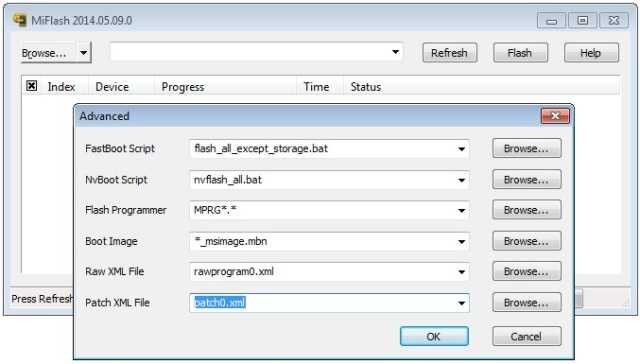
Все эти файлы качаются, как правило, архивами. После того как скачивание завершено, разархивируйте их. Лучше всего оставить файлы на диске С, но самое главное, чтобы путь к ним был без русских букв и пробелов.
Если вы работаете с ОС от Windows 8 и выше, то нужно отключить функцию проверки цифровой подписи драйвера. Даже если вы сделаете это, при запуске драйверов и Mi Flash система может предупреждать о работе с драйверами из неизвестных источников. Это нормально, всё время соглашайтесь, чтобы установка продолжалась.
Дарим подарки
Методы входа в EDL mode
Простой и ненадёжный
Несколько лет назад этот способ работал на все 100%. Но после ужесточения правил безопасности Сяоми на новых прошивках не функционирует. Чтобы перевести в ЕДЛ режим необходимо:
- В выключенном состоянии зажать две клавиши на смартфоне: питание и увеличение громкости звука.
- После характерной вибрации отпустить кнопку включения. Появится жёлтая табличка с иероглифами, а в самом низу будет строка с надписью «Download».
- Нажимаем на неё и в случае удачи экран телефона станет чёрным. Это будет означать переход в EDL mode. Если телефон просто перезагрузится, то этот метод не работает.
- Нельзя нажимать на синюю полоску на экране.
DFC кабель
Метод работает на старом софте. Начиная с Android 7 и выше перевод в ЕДЛ режим при помощи кабеля проблематичен. Как было сказано выше, нужно взять кабель DFS и зачистить зеленый и черный провода.
После установки всех драйверов и утилит, о которых было сказано выше, нужно проделать следующее:
- Выключить телефон.
- Один конец кабеля вставить в телефон.
- Нажать кнопку на проводе, если есть или прижать друг к другу оголенные провода.
- Вставить другой конец DFC в компьютер.
- Подождать 4-5 секунд и разъединить провода.
Если всё прошло удачно, то компьютер обнаружит новое устройство и начнет установку драйверов для него.
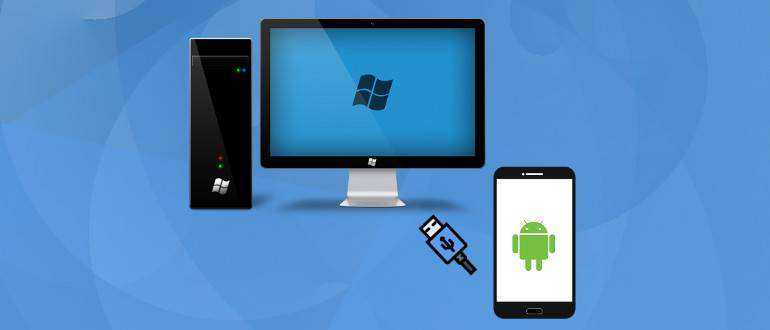
После завершения процесса, нужно открыть диспетчер устройств и в строке «Порты» должно появиться «Qualcom HS-USB QDLoader 9008». После этого можно начать прошивку смартфона с помощью Mi Flash.
Загрузка и установка драйверов устройства
Для правильного взаимодействия компьютера и смартфона нужны драйвера. Пользователям Samsung в этом плане проще всех, потому что производитель уже всё предусмотрел и выпускает фирменное ПО.
Для старых моделей телефонов, выпущенных до 2011 года и с Android до 4.2 версии включительно, нужно установить программу Kies (https://www.samsung.com/ru/support/app/kies/). Вместе с ней установятся и драйвера. Но при использовании программы Odin и установленной Kies могут возникать конфликты и ошибки, поэтому последнюю перед тем, как прошить Samsung, нужно удалить. Однако драйвера после удаления в системе останутся, что и требуется.
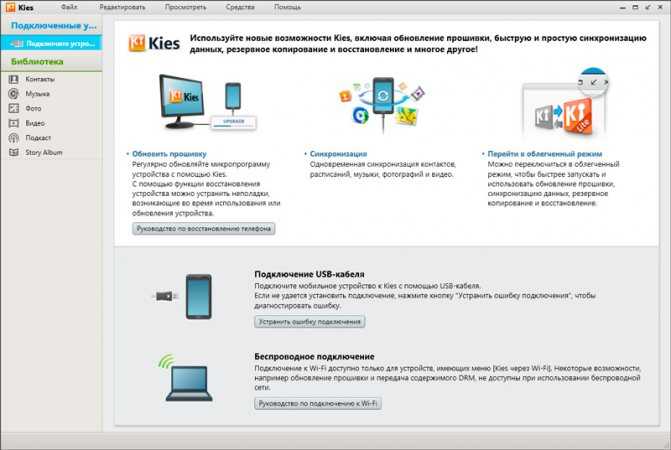
Можно не устанавливать Kies полностью, а скачать и установить только USB-драйвер для устройств Samsung. Устанавливается он просто, как все другие программы, у него есть инсталлятор, который нужно всего лишь запустить.
Для более современных смартфонов с версией Android от 4.3 устанавливается другое ПО – Smart Switch (https://www.samsung.com/ru/support/app/smartswitch/). С ней также устанавливаются драйвера, но с прошивальщиком это ПО не конфликтует и удалять его не обязательно.
Ми аккаунт вход: основные способы
Статья поведает о главных методах авторизации в созданной учётной записи:
- со стационарного компьютера;
- с мобильного устройства.
Также мы рассмотрим ситуации неверного набора пароля, входа по идентификатору и номеру сим-карты, создания авторизованного аккаунта, в том числе и с целью прошивки.
Как зайти
При наличии зарегистрированной странички в обсуждаемом сервисе не должно возникнуть сложностей с входом. Однако иногда требуется установить VPN для обхода блокировки серверов, обслуживающих аккаунты пользователей.
На русском языке
Во избежание препятствий, связанных с незнанием языка, авторизацию Mi аккаунта (вход) делайте на русскоязычном сайте, доступном по адресу https://account.xiaomi.com/pass/serviceLogin?_locale=ru_RU
С телефона
Чтобы авторизоваться при помощи портативного аппарата, придерживайтесь следующей последовательности действий:
- Зайдите в «Настройки».
- В группе «Аккаунты» щёлкните по пункту «Mi аккаунт».
- В появившемся фрейме укажите регистрационные данные.
- Пропишите пароль доступа.
- Включите синхронизацию.
- Сделайте активным модуль поиска девайса.
С компьютера
Алгоритм захода в учётную запись с ПК легче, чем с использованием телефона. Запустите программу для серфинга по Сети и введите адрес, обозначенный в подразделе «На русском языке». Наберите данные, прописанные при создании профиля.
После удачного завершения авторизации перед Вами откроется главное окно управления.
По ID
Зайдите в настройки девайса и кликните по словам «Mi аккаунт»:
Что касается метода с вводом номера мобильного устройства, то это предусмотрено по умолчанию при попытке авторизации. Поле для соответствующего ввода отображается изначально вне зависимости от применяемого аппарата
Единственный момент, на котором стоит заострить внимание, это указание корректного кода государства, к которому принадлежит оператор мобильной связи. Из раскрывающегося слева списка подберите подходящее значение
Дальнейшая инструкция не отличается от приведённых выше методов.
Перепрошивка устройств Xiaomi через EDL (Download) режим
Сегодня с вами поговорим о еще один способ перепрошивки смартфона Xiaomi. Метод для прошивки — прошивка через EDL-режим. Почему EDL-режим? Данный метод позволит пользователю в случае неудачного обновления или проблем с запуском телефона, перепрошить устройство, с полной очисткой всех разделов телефона.
Плюсы данного способа:возможность зайти в EDL-режим без использования физических кнопокданный метод устранит все проблемы неудачных обновлений
Минусы метода:разблокирован загрузчикдоступ к ПК
Наши действия зависят от одного фактора — разблокирован загрузчик или нет. В данной инструкции мы использовали телефон с разблокированным загрузчиком. Ранее в режим EDL можно было попасть аналогично Fastboot, благодаря механическим клавишам телефона, или без разблокировки загрузчика, но уже сейчас производитель наших устройств эту возможность выключил. И поэтому наши следующие действия для входа в EDL (Download) режим:определить, разблокированный загрузчик на нашем телефоне или нет. Для этого необходимо зайти в Настроек — перейти к меню «О телефоне» и нажать на «Версия MIUI» примерно 6-8 раз до появления надписи: «Вы стали разработчиком». После этих действий возвращаемся к главному меню настроек — находим пукнт «Дополнительно» и переходим к нему. После чего опускаемся до самого низа и находим «Для разработчиков» и ищем пункт «Статус Mi Unlock». В нем мы увидим, разблокирован загрузчик или нет.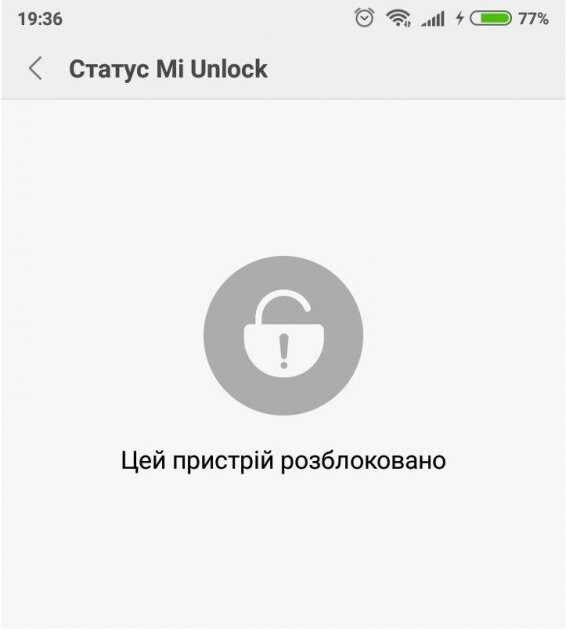 после того, как мы узнали статус заватажувача и он разблокирован, мы выключаем телефон. Ждем 10 секунд и одновременно зажимаем «Громкость -» и «Питание телефона» и удерживаем. За несколько секунд телефон переходит в режим Fastboot
после того, как мы узнали статус заватажувача и он разблокирован, мы выключаем телефон. Ждем 10 секунд и одновременно зажимаем «Громкость -» и «Питание телефона» и удерживаем. За несколько секунд телефон переходит в режим Fastboot дальше нужно установить на свой ПК необходимые драйверы (скачать их можно здесь)после установки драйверов нам понадобится архив с ADB. Этот архив мы должны распаковать в корню диска С (пример: Локальный диск С \ adb)подключаем телефон к ПКдальше заходим в папку с драйверами ADB (который мы разархивировали выше к корню диска С) на пустом месте нажимаем на правую клавишу мыши и выбираем «запустить PowerShell / Командная строка»
дальше нужно установить на свой ПК необходимые драйверы (скачать их можно здесь)после установки драйверов нам понадобится архив с ADB. Этот архив мы должны распаковать в корню диска С (пример: Локальный диск С \ adb)подключаем телефон к ПКдальше заходим в папку с драйверами ADB (который мы разархивировали выше к корню диска С) на пустом месте нажимаем на правую клавишу мыши и выбираем «запустить PowerShell / Командная строка»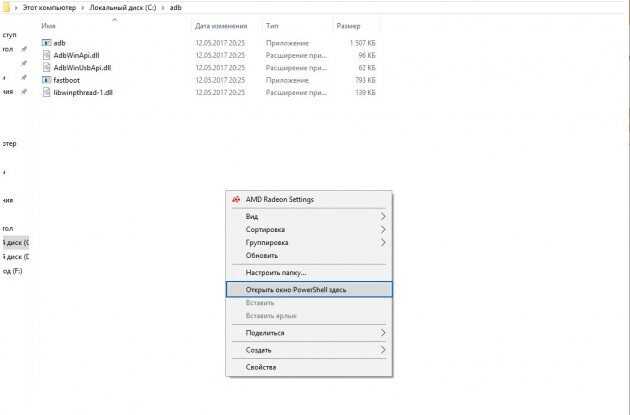 после чего попадаем в командную строку (PowerShell) и вводим следующие команды:
после чего попадаем в командную строку (PowerShell) и вводим следующие команды:
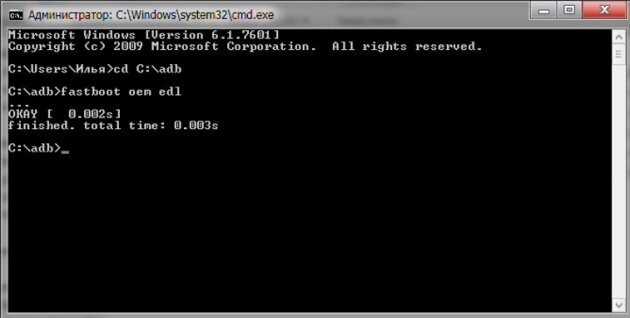 cd C: \ adb (для Командной строки)fastboot devices (здесь мы будем видеть устройство)fastboot oem edl (переход к EDL через Fastboot). \ Fastboot devices (для PowerShell). \ Fastboot oem edl
cd C: \ adb (для Командной строки)fastboot devices (здесь мы будем видеть устройство)fastboot oem edl (переход к EDL через Fastboot). \ Fastboot devices (для PowerShell). \ Fastboot oem edl
Экран телефона станет черным — не переживайте, так и должно быть.далее необходимо запустить Mi Flash (желательно, чтобы была последняя версия) и в графе Select выбираем путь к нашей прошивки (главное условие для указания пути, чтобы не было названий папок кириллицей)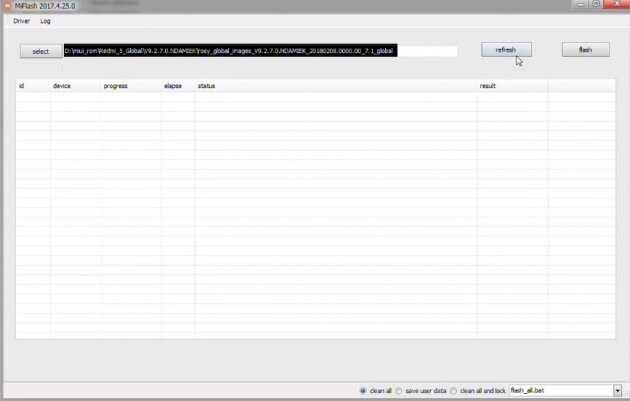 нажимаем на Refresh — у нас появится СОМ-порт (именно это и есть EDL-режим) и далее нажимаем Flash.
нажимаем на Refresh — у нас появится СОМ-порт (именно это и есть EDL-режим) и далее нажимаем Flash.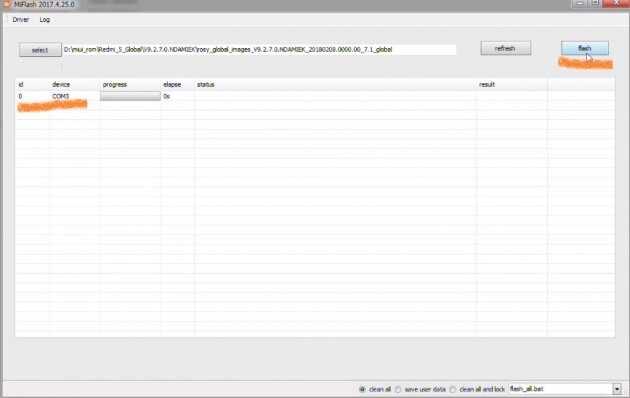 Время перепрошивки составит примерно 5-7 минут. После чего на экране мы получим уведомления об удачном завершении действий и далее мы отсоединяем телефон от ПК, зажимаем на 10 секунд кнопку питание телефона и удерживаем. После чего отпускаем питание и снова на эту кнопку нажимаем и удерживаем до самой загрузки телефона.
Время перепрошивки составит примерно 5-7 минут. После чего на экране мы получим уведомления об удачном завершении действий и далее мы отсоединяем телефон от ПК, зажимаем на 10 секунд кнопку питание телефона и удерживаем. После чего отпускаем питание и снова на эту кнопку нажимаем и удерживаем до самой загрузки телефона.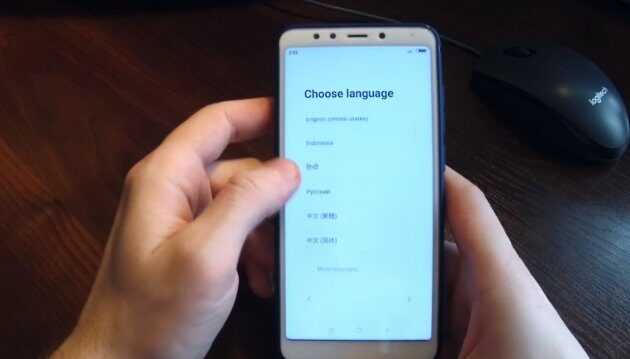
Вход в режим EDL
Процесс этот для каждого гаджета одинаков, т.к. доступ не зависит от модели и есть абсолютно у каждого. Для активации и перехода в «Download Mode» режим существуют два самых простых и действенных способа:
- Через утилиту Fastboot (или её аналог ADB Run). Для этого вам потребуется доступ к персональному компьютеру и возможность подключить к нему смартфон через, например, шнур microUSB. Метод работает идеально и стопроцентно.
- Использование определенного набора клавиш на телефоне. Способ гораздо проще первого, но успех не гарантирован.
С помощью Fastboot
Данный способ работает у 100% пользователей, потому большинство его и используют. Но нужно учесть, что он потребует доступ к компьютеру и ряд слудющих действий:
- Для начала проверьте наличие всех драйверов от Xiaomi. Если их нет, то придется собственноручно найти и установить (не забудьте про модель телефона!).
- Установите на ПК утилиту Fastboot, либо её подходящий аналог ADB Run.
- Выключите смартфон.
- Переведите устройство в режим Fastboot: для этого удерживайте кнопки питания и уменьшения громкости до момента появления соответствующей надписи Fastboot и картинки кролика с роботом Android на экране.
- Подключите телефон к персональному компьютеру через шнур microUSB.
- Введите через одну из установленных программ (Fastboot или ADB Run) команду fastboot oem edl (делайте это предельно внимательно!).
- Экран мобильного устройства должен стать чёрным, что скажет об успехе и переходе в режим EDL.
- Используем утилиту Mi Flash для установки необходимой прошивки.
- Для выхода из этого режима достаточно закрыть все окна на компьютере, отсоединить устройство и в некоторых случаях собственноручно включить смартфон.
Для данного метода (как и режима EDL в целом) не требуется наличие root-прав, но с ними пользователь будет застрахован от множества ошибок.
С помощью комбинации клавиш
В случае со вторым способом гарантии результата нет, но владельцам Xiaomi лучше попробовать в первую очередь именно его. Процедура с нажатием кнопок гораздо проще и требует меньше времени, а в случае провала всегда можно использовать Fastboot:
- Отключите смартфон.
- Зажмите кнопки питания и увеличения громкости.
- После небольшой вибрации с появлением логотипа Xiaomi отпустите питание, но продолжайте удерживать кнопку увеличения громкости.
- Дождитесь появления специфического меню, которое, скорее всего, будет на китайском языке. Нажмите на кнопку с английским названием Download в левом нижнем углу и больше ничего не трогайте.
- Теперь смартфон в режиме EDL, можем устанавливать все, что угодно при помощи утилиты Mi Flash.
Переход в специальный режим прошивки EDL не требует больших усилий, но открывает доступ к множеству возможностей. Тем не менее, при работе со своим гаджетом будьте предельно внимательны и чётко следуйте инструкциям.
Пункты меню стокового рекавери и TWRP
Официальное recovery от компании Xiaomi обладает не очень богатым меню – в нём не запутается даже откровенный новичок. Это сделано специально для того, чтобы неопытный пользователь не смог повредить операционную систему смартфона.
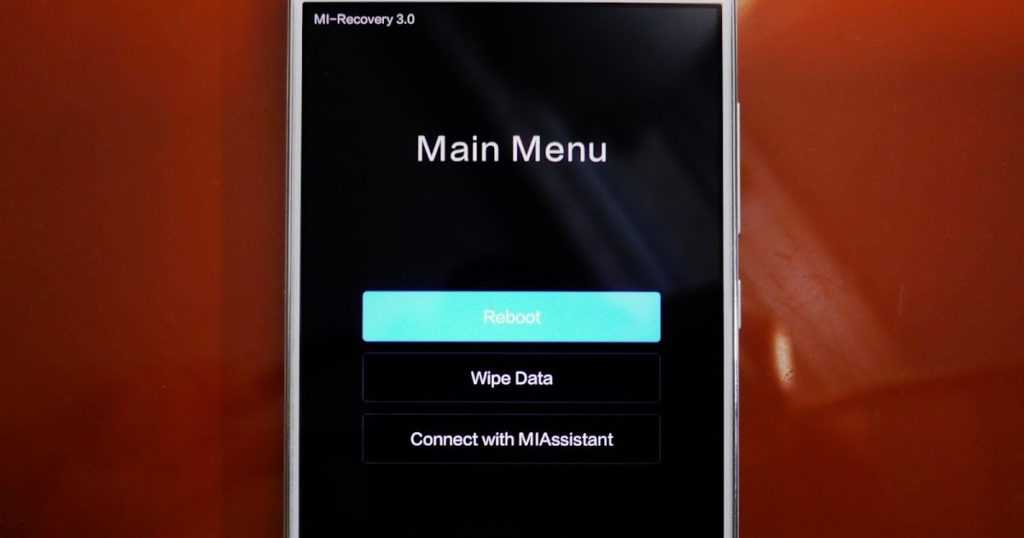
Пункты меню стокового рекавери:
- Reboot (ребут – это «перезагрузка» по-английски. Это стандартный рестарт устройства. Если нажать на этот пункт, то станут доступны варианты Reboot System Now (перезагрузиться в систему) и Back to Main Menu (вернуться в главное меню). Многие не знают, как выйти из Main Menu Xiaomi, так вот: для этого достаточно выбрать пункт Reboot System Now и телефон тут же перезагрузится в ОС. Можно также долго держать кнопку питания, но такой способ является не очень безопасным.
- Wipe Data. Этот пункт меню служит для осуществления сброса к заводским настройкам (Hard Reset). После этой процедуры со смартфона удалятся все пользовательские данные, сохранённые во внутренней памяти, а также установленные приложения. Телефон примет вид нового и его придётся заново настраивать.
- Connect with MiAssistant. Перевод на русский язык дословно звучит так: «Соединение с Ми помощником». То есть, эта функция нужна для подключения смартфона к компьютеру в режиме рекавери. Это нужно в тех случаях, когда требуется перекинуть важные файлы из памяти смартфона или же исправить серьёзную ошибку загрузчика или ОС в режиме ADB.
У TWRP основных пунктов меню намного больше (и они полностью русифицированы). Преимущество именно этого рекавери над стоковым заключается ещё и в том, что в нём можно работать тачскрином, не используя аппаратные кнопки. Для запуска того или иного пункта меню достаточно тапнуть по нужной плитке. Чрезвычайно удобно по сравнению с официальным Recovery.

Пункты меню TWRP:
Установка (Install). В этом меню находятся инструменты, предназначенные для установки прошивок, кастомных ядер, рут-прав и прочего. Доступна инсталляция как пакетов в ZIP архиве, так и образов типа IMG. Для установки каждого компонента имеется отдельная инструкция.
Очистка (Wipe). Это меню содержит инструменты для очистки ФС смартфона во время подготовки к прошивке. Также это меню используется для сброса к заводским настройкам в случае системного сбоя. Там же можно форматировать Data для сброса паролей и графических ключей.
Резервное копирование (Backup). Создаёт бэкапы работающей системы для её последующего безболезненного восстановления. Рекомендуется использовать перед установкой кастомной прошивки на девайс.
Восстановление (Restore). Пункт меню, который тесно связан с предыдущим. Если процесс прошивки пошёл не по плану, при помощи этого раздела меню можно будет восстановить работоспособную ОС всего за пару тапов.
Монтирование (Mount). Пункт меню служит для включения поддержки MTP при подключении смартфона к компьютеру. Позволяет скинуть на карту памяти необходимые данные. Также позволяет смонтировать любой раздел файловой системы смартфона.
Настройки (Settings). В этой категории находятся настройки самого TWRP: от самых простых вроде времени и даты до специальных (например, поддержка SE Linux)
Пользоваться ими нужно осторожно.
Дополнительно (Advanced). Здесь располагаются дополнительные инструменты рекавери (например, проводник или терминал)
Ими пользуются достаточно редко, но их присутствие добавляет TWRP функциональности.
Перезагрузка (Reboot). В этом меню собраны варианты перезагрузки устройства: можно перезагрузиться в систему, перезапустить само рекавери или попасть в режим Fastboot. Выбор пункта зависит от конкретной ситуации.
Уже по одному внешнему меню становится понятно, что TWRP намного функциональнее стокового рекавери. Но рискнут устанавливать его немногие, поскольку нужен разблокированный загрузчик. А это сразу минус обновления ОТА, нестабильная работа NFC и прочие неприятности. Однако можно будет установить рут-права.
Поэтапный процесс прошивки телефона Xiaomi через EDL
Итак, начинаем длительную процедуру перепрошивки. Первые этапы необходимо проводить непосредственно на компьютере, так что позаботьтесь о свободном месте на локальном диске и стабильном интернет-соединении.
Шаг 1: загрузка MiFlashTool и ADB-драйверов
Новую оболочку будет устанавливать специальная программа под названием MiFlashTool. Это фирменная утилита от Xiaomi, поэтому можете не волноваться о вредоносных действиях с ее стороны. Тем не менее, мы настоятельно рекомендуем скачивать инструмент только с официального сайта, избегая ненадежных источников.
Установка программы и драйверов
После загрузки архивов нужно установить хранившиеся в них материалы. Для начала открываем папку с MiFlash и дважды кликаем по установочному файлу «MiFlash.msi». Система запрашивает ввести зашифрованный код. Найти его можно на сайте Xiaomiflash.com, и, по сути, пароль является ссылкой на этот сайт.
Ожидаем, пока программа установится, и переходим к драйверам. Нажимаем по файлу «adb-setup» и также наблюдаем за установкой.
Шаг 2: загрузка архива с прошивкой для FastBoot
Следующая на очереди – сама прошивка. Именно ее мы будем устанавливать на телефон. Выбрать версию под свою модель вы сможете на сайте ru.miui.com. Для примера возьмем популярный смартфон Redmi 5 Plus.
Посещаем сайт, прокручиваем страницу вниз и находим название мобильного устройства. Кликаем по нему. На выбор или девелоперская версия, или глобальная. Скачивание прошивки начинается автоматически. Размер архива обычно достигает 2 Гб, поэтому заранее подготовьте свободное место на диске.
Распаковка архива и перенос в корень диска
Распаковываем загруженный архив любым удобным способом и помещаем материалы на системный диск. Открываем файл и видим там дополнительный архив, который тоже нуждается в разархивации.
Теперь появляется непосредственно сама папка с прошивкой. Ее желательно переименовать, добавив короткую латиницу и цифры. В этой самой папке будут храниться файлы с названием flash_all, а также images. Вот и все, на этом действия с прошивкой пока заканчиваются.
Шаг 3: скачивание архива Fastboot_EDL и перевод телефона в Fastboot
И напоследок нам понадобится еще один архив, а именно Fastboot_EDL. Это незаменимая деталь при прошивке Xiaomi через edl.
Теперь, наконец, перед нами практика. Берем смартфон и переводим его в режим Фастбут. Для этого зажимаем кнопку питания и качельку громкости вверх. Подключаем мобильное устройство к компьютеру, используя USB-кабель.
Шаг 4: перевод Xiaomi в режим EDL
Возвращаемся к последнему скачанному архиву и заходим в папку «Fastboot_edl-v2». Оттуда запускаем файл под названием «Reboot». Это самый важный момент, который позволит без проблем попасть в режим восстановления.
Высвечивается черный экран с множеством латинских символов. Ничего страшного в этом нет, просто нажимаем любую клавишу. Система запрашивает подтверждение. «Enter» и ждем несколько секунд.
Проверка корректности подключения
Чтобы убедиться в успешном активировании EDL-режима, нужно обратить внимание на индикатор смартфона. Он должен загореться красным
Но это не единственный параметр проверки.
На компьютере открываем «Настройки» и переходим в «Диспетчер устройств». В списке подключенных портов ищем надпись «Qualcomm Snapdragon HS-USB» (или около того). Если она отсутствует – устраняем причину неполадки. Для этого переустанавливаем драйвера и повторно загружаем MiFlash. Порт определен? Тогда движемся дальше.
Шаг 5: прошивка Xiaomi через MiFlashTool
Открываем утилиту и проделываем очень важные, финальные действия. Кликаем «SELECT» и с помощью встроенного проводника указываем файл с прошивкой, а именно папку images.
Нажимаем по «REFRESH», чтобы программа определила подключенный порт. Ниже выбираем «clean_all». Внутренняя память мобильного устройства полностью очистится, так что не забываем о надобности заранее сделать бэкап. Внимательно проверяем все выставленные параметры и тапаем по кнопке «FLASH».
| Всем привет! Не могу войти в режим EDL. |
Само устройство — кирпич и загрузчик заблокирован (о бновлял через XiaoMiFlash на последнюю версию Global 10.0.2.0, но она привела к постоянному Reboot (и внизу экрана красным что данная Миу версия не может работать на этом ус тройстве), а при попытке установить другую версию Ми выдает ошибку на стадии установки разными способами).
Через команду fastboot oem edl в cmd выдает ошибку (устанавливал драйвера с выключенной проверкой сертефикатов, запускаю с папки c:// adb и устройство обнаруживается через fastbootdevices ): FAILED (remote: device is locked! no edl)
Через MiPCSuite ошибка: Try connect in normal mode first then switch
Что такое режим EDL?
EDL или Аварийный режим загрузки — это специальный режим загрузки в устройствах Qualcomm Android, который позволяет OEM-производителям принудительно прошивать файлы прошивки. Этот специальный режим работы также обычно используется опытными пользователями для разблокировки своих устройств.
EDL реализует протокол Qualcomm Sahara или Firehose (на современных устройствах) для приема программаторов с цифровой подписью OEM в формате файла ELF (или в формате файла MBN на старых устройствах). Указанные протоколы могут затем принимать команды от ПК через USB для прошивки прошивки на устройстве с помощью таких инструментов, как QPST, QFIL, MSMDownload и т. Д.
В этом режиме устройство идентифицирует себя как «Qualcomm HS-USB QDLoader 9008» через USB-соединение.
Почему и когда вам нужно использовать режим EDL?
Если вы знакомы с прошивкой или настраиваемыми двоичными файлами (например, TWRP, root и т. Д.), Вы знаете, что требуется загрузить устройство Android в определенные режимы загрузки, такие как Fastboot или Download Modes. Инструменты OEM-прошивки могут только связываться с устройством и прошивать его в указанных режимах.
Обычно, если программное обеспечение устройства повреждено из-за неправильной прошивки или любой другой проблемы с программным обеспечением, его можно восстановить, перепрошив прошивку в режимах Fastboot и Download.
Однако так бывает не всегда. Иногда перепрошивка не того файла может также потенциально повредить сам загрузчик Android. Без этого загрузка в таких режимах, как Fastboot или Download, была бы невозможна. А значит, не было бы шанса перепрошить прошивку, чтобы оживить / разблокировать устройство. Мы часто называем такое состояние устройства «твердым кирпичом».
Именно тогда вам понадобится использовать режим EDL. Сам EDL является частью первичного загрузчика (PBL) на устройствах Qualcomm. В отличие от режимов Fastboot, Download и Recovery на Android, которые находятся во вторичном загрузчике (SBL), PBL находится в ПЗУ и поэтому не может быть поврежден из-за ошибок программного обеспечения (опять же, как неправильная прошивка).
Для лучшего понимания взгляните на рисунки ниже.
- На рисунке слева показан типичный процесс загрузки устройства Android, в котором основной загрузчик запускает дополнительный загрузчик, который, в свою очередь, загружает всю систему Android.
- На рисунке справа показан процесс загрузки при выполнении режима EDL. Во время этого процесса EDL реализует протокол Firehose / Sahara и действует как вторичный загрузчик для приема команд для прошивки.
Кредиты: Aleph Security
Итак, пока ваше устройство Android может загружаться в режиме EDL, вы можете прошить файл прошивки, чтобы восстановить и разблокировать его.
Когда EDL-режим пригодится и что это такое
EDL-режим на смартфонах Xiaomi представляет собой расширенный программный проект, позволяющий устанавливать различные прошивки без разблокированного загрузчика. Это настоящее спасение для владельцев смартфонов, которые отказываются запускаться после очередного кривого обновления и т. д.
Обратите внимание, что перепрошивка возможна в случае хотя бы частичной работоспособности телефона. Если повреждение механическое и аппарат вообще не реагирует на включение – EDL здесь совершенно бесполезен
Плюсы
- Первое и основное преимущество, это, конечно, прошивка с заблокированным загрузчиком.
- Нет необходимости ждать одобрения от разработчиков, чтобы установить себе. Процедура не простая, но опытные пользователи смогут провести ее быстро и безопасно.
- «Начинка» девайса не затрагивается, также не требуются root-права.
Минусы режима восстановления
- Обязателен доступ к компьютеру.
- Нужно самостоятельно загружать специальные программы и драйвера; операция многоэтапная.
- Новичок может ошибиться в последовательности действий, тем самым еще больше навредив аппарату.
Помните, что редакция сайта не несет ответственности за проделанные вами действия! Данная инструкция предоставлена в ознакомительных целях. Если мобильное устройство отказывается запускаться – обязательно обратитесь к специалисту.
Доступные вкладки
После запуска приложения пользователю открывается несколько вкладок. Наиболее важные среди них:
- SP Flash. Отдельная вкладка для смартфонов на базе процессора МТК. С ее помощью возможно перепрошить как старые, так и новые модели устройств.
- Mi Flash. Специальный раздел для работы с гаджетами на процессоре Qualcomm Snapdragon. Здесь удастся установить новую оболочку в режиме Fastboot или EDL.
- Manage devices. Простой диспетчер устройств дает возможность просмотреть доступные подключения.
- ROM packages. Самая важная вкладка в программе предлагает варианты прошивок MIUI для Fastboot и Recovery. Здесь представлены на выбор не только русские, но также глобальные, европейские и индийские версии.
- History. В заключительной вкладке удастся просмотреть все проделанные действия, в том числе дату, время, тип перепрошивки.
Как восстановить кирпич Xiaomi?
Открываем ADB (зажимаем Shift и запускаем командную строку). Вводим «fastboot flash recovery название Вашего рекавери (чаще всего пишем название файла — recovery. img)» без кавычек и нажимаем Enter. После окончания прошивки рекавери переводим телефон в режим восстановления.
Как прошить заблокированный телефон Xiaomi?
Способы прошивки смартфона при блокировке загрузчика
- Выбрать на смарте отладку по USB и подсоединить его к ПК или ноутбуку. Включить ADB , в командной строке ввести adb devices. …
- Запустив утилиту, прописывают упомянутый путь и жмут клавишу Flash. Процесс длится пять-семь минут.
Как восстановить заводскую прошивку на телефоне?
- Зайдите в режим Recovery.
- Выберите пункт wipe dаta/fаctоry reset для полного сброса всех настроек.
- Выберите wipe cаche pаrtition, чтобы стереть раздел cache.
- И вновь попробуйте поставить вашу ОС через пункт instаll zip frоm sdcаrd, выбрав архив с прошивкой и подтвердив свой выбор.
Что делать если телефон превратился в кирпич?
- Установите на компьютер последнюю версию USB-драйверов от Samsung.
- Установите последнюю версию приложения Odin.
- Скачайте официальную прошивку для своей модели и страны.
- Выключите смартфон. …
- Переведите телефон в режим Odin, нажав клавишу увеличения громкости.
- Подключите телефон к компьютеру.
Как включить Recovery Mode Xiaomi?
Как зайти в Recovery на Xiaomi при помощи кнопок (клавиш)
- Выключите телефон. …
- Когда устройство выключится, допождите несколько секунд. …
- Затем одновременно зажмите и держите клавиши Громкость вверх и Питание:
- Когда телефон завибрирует отпустите Питание, но продолжайте удерживать клавишу Громкость +.
Как восстановить данные на телефоне после сброса настроек?
Метод 1. UltData for Android для восстановления удаленных данных
- Прикрепите Android-устройство к компьютеру через USB-кабель. …
- Подождите, пока программа завершит процесс сканирования. …
- Перед извлечением данных с Android после жесткого сброса, просмотрите восстанавливаемые файлы и выберите нужные для восстановления.
Как сбросить Xiaomi через рекавери?
Как сбросить настройки Android на Xiaomi через Recovery
- В меню выберите пункт «recovery».
- На появившийся запрос ответьте «OK». Xiaomi перезагрузится в Recovery. Используйте клавиши громкости для перемещения и «ВКЛ» для подтверждения.
- Спуститесь и выберите «Wipe Data».
- Далее «Wipe All Data».
- И затем «Confirm».
Что делать если на телефоне Xiaomi написано fastboot?
Для выхода через Recovery:
- При включенном Fastboot одновременно зажать кнопки уменьшения громкости и включения. …
- Телефон уйдет в длительную перезагрузку, от 5 до 10 минут. …
- После перезагрузки появится экран системного Recovery. …
- Телефон снова перезагрузится и запустится в обычном режиме с оболочкой MIUI.
Можно ли прошить Xiaomi с заблокированным загрузчиком?
Поставить кастомную прошивку на телефон Xiaomi можно только на аппарат с разблокированным загрузчиком. Все модели телефонов Xiaomi продаются с заблокированным загрузчиком, который не позволяет прошить модифицированную прошивку. Вполне возможно, что на вашем аппарате загрузчик разблокирован магазином, где он был куплен.























![[вопросы] как проверить и подать заявку на авторизацию mi аккаунта](http://miggim.ru/wp-content/uploads/9/f/e/9fe5d607aaee30dd866a88ba1950f794.png)